Czy masz Playstation 5 i chcesz udostępnić swoje konto i gry znajomym? Bez problemu ! Przyjrzyjmy się szybko, jak możesz grać online i uzyskać dostęp do ich biblioteki gier .
Postępuj zgodnie z instrukcjami w naszym przewodniku, a błyskawicznie udostępnisz swoje konto PS5 Jeśli wolisz, możesz obejrzeć samouczek wideo!
Co to jest udostępnianie konta na PS5?
Ta opcja umożliwia dostęp do biblioteki gier znajomego , a nawet subskrypcji PlayStation Plus na własnym PS5 i odwrotnie! Możesz grać w jej gry offline lub online.
Jeśli Twój znajomy jest prawdziwym maniakiem, będziesz miał szansę skorzystać ze wszystkich ekskluzywnych ofert na PS5 !
W każdym razie zobaczmy, jak to zrobić!
Aktywuj funkcję „Udostępnianie konsoli i offline” na PS5
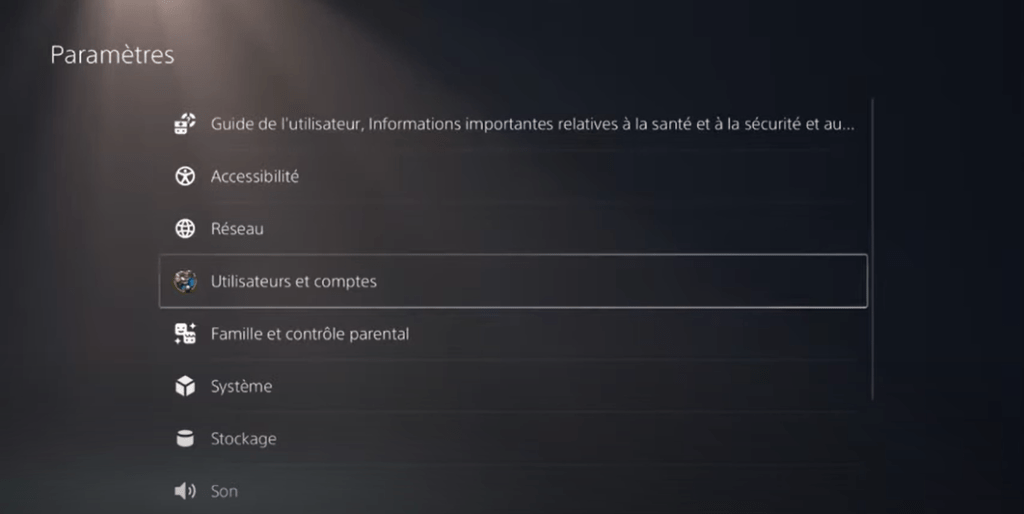
Użytkownik i konta 
Inne Udostępnianie konsoli i granie w trybie offline
- Upewnij się, że dodałeś konto dodatkowe (z danymi uwierzytelniającymi PSN znajomego, któremu chcesz udostępnić swoje gry) na swojej konsoli.
- Na drugim koncie Twojego znajomego. Przejdź do Ustawień , a następnie wybierz opcję Użytkownicy i konta .
- W zakładce o nazwie „inne” wybierz opcję „ Udostępnianie konsoli i gra offline ”.
- Włącz opcję udostępniania, aby mieć dostęp do gier swojego znajomego .
- Poproś swojego przyjaciela o dezaktywację opcji „Udostępnianie konsoli i offline” na jego PS5.
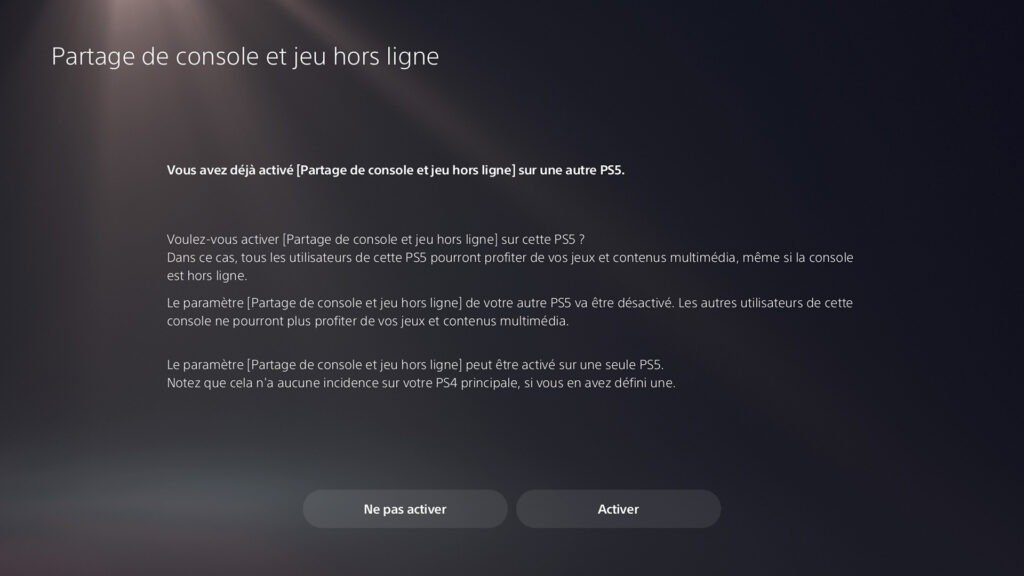
Aktywuj na swoim PS5 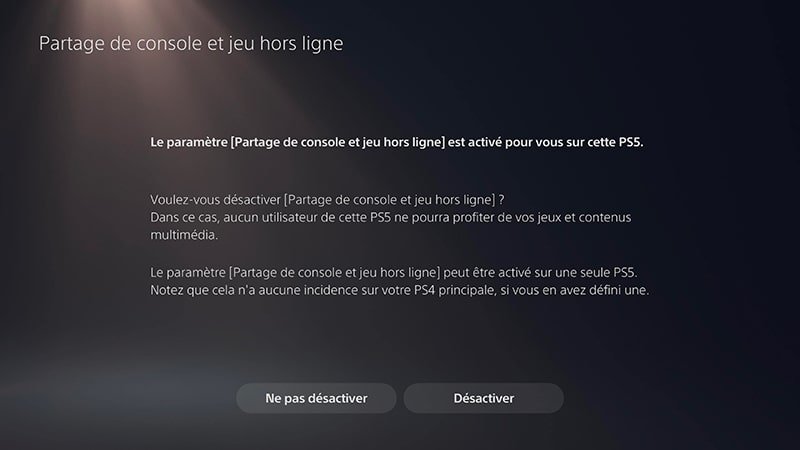
Wyłącz na PS5 znajomego
Wykonując te kroki, uzyskasz dostęp do biblioteki gier tej firmy i będziesz mógł grać online w ramach jednej subskrypcji PS PLUS!
Ilu graczy może jednocześnie korzystać z udostępniania gier na PS5?

Na PS5 bibliotekę gier i subskrypcję PS PLUS możesz udostępnić maksymalnie jednej osobie .
Niektóre różnice między udostępnianiem gier na PS5 i PS4
- Na PS4 możesz udostępnić swoją bibliotekę gier znajomemu, ale musi on powiązać Twoje konto PSN jako konsolę podstawową ze swoim PS4 .
- Na PS5 nie musisz definiować drugiej konsoli jako głównej konsoli do udostępniania twoich gier. Musisz aktywować funkcję „Udostępnianie konsoli i grę offline”. Masz dostęp do biblioteki gier i możesz mieć subskrypcję PS za darmo więcej swojego przyjaciela na swoim głównym koncie!
Udostępnij grę: kolejne rozwiązanie umożliwiające udostępnianie gier

PS5 znajomym, korzystając z Share Play na PS5 .
Funkcja Share Play w PS5 umożliwia udostępnianie ekranu PS5 i sterowania znajomemu online, co pozwala na wspólne granie w gry.
To świetny sposób na grę bez konieczności dzielenia się swoim kontem .
Aby skorzystać z funkcji Share Play, wykonaj następujące kroki:
Oto jak korzystać z funkcji udostępniania ekranu i funkcji Share Play na konsoli Playstation 5 :
Dla Twojej wygody przygotowaliśmy samouczek wideo!
Udostępnianie ekranu
- Dołącz do imprezy
- Otwórz Centrum sterowania, naciskając klawisz PS
- okno czatu głosowego w grupie
- Wybierz „ Uruchomienie ekranu uruchom ”, aby rozpocząć udostępnianie ekranu
- Wybierz „ Udostępnianie ekranu STOP ” z okna czatu wokalnego LA Party, aby przestać udostępniać
Wspólna zabawa
- Dołącz do imprezy
- Otwórz Centrum sterowania, naciskając klawisz PS
- Wybierz okno czatu głosowego w grupie
- Wybierz „ Rozpocznij grę w dzieleniu się ”
- Zaproś gracza i wybierz żądany tryb gry
- Aby zatrzymać grę w dzieleniu się, przejdź do centrum kontrolnego, wrócił do okna czatu wokalnego imprezy, a następnie udostępnił opcje gry i wybierz „do rzeki udostępniona ”
Należy pamiętać, że aby móc korzystać z funkcji udostępniania ekranu i funkcji Share Play, musisz być online i posiadać członkostwo PlayStation Plus.
Korzystając z funkcji Share Play, należy wziąć pod uwagę kilka rzeczy:

- Funkcja Share Play działa tylko wtedy, gdy Ty i Twój znajomy jesteście połączeni online . Nie można używać tej funkcji w trybie offline.
- Funkcja Share Play ma charakter tymczasowy i zapewnia Twojemu znajomemu jedynie tymczasowy dostęp do Twojego konta. Po zakończeniu sesji Share Play nie będzie mógł grać w Twoje gry.
- Share Play jest ograniczony do 60 minut . Po 60 minutach sesja Share Play zakończy się automatycznie, a znajomy zostanie wylogowany z Twojego konta.
- Niektóre gry mogą być zablokowane w trybie Share Play. Jeśli masz grę, której nie możesz udostępnić za pomocą funkcji Share Play, zamiast funkcji Share Play będziesz musiał używać konsoli offline i udostępniania gier.




